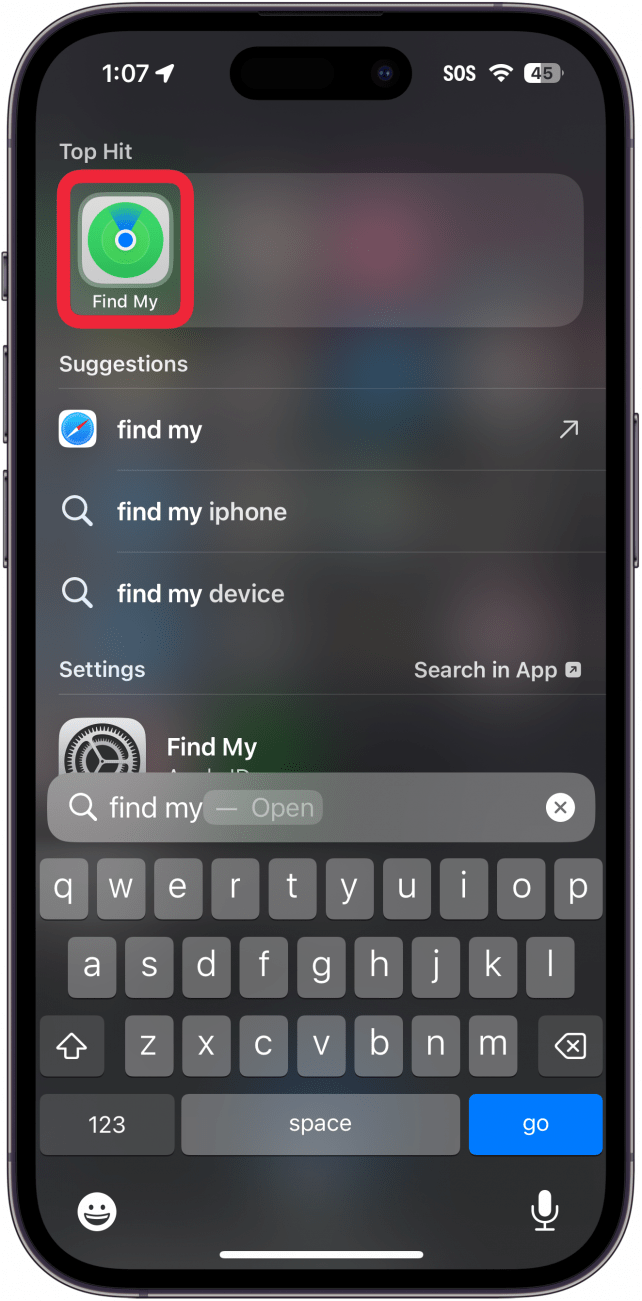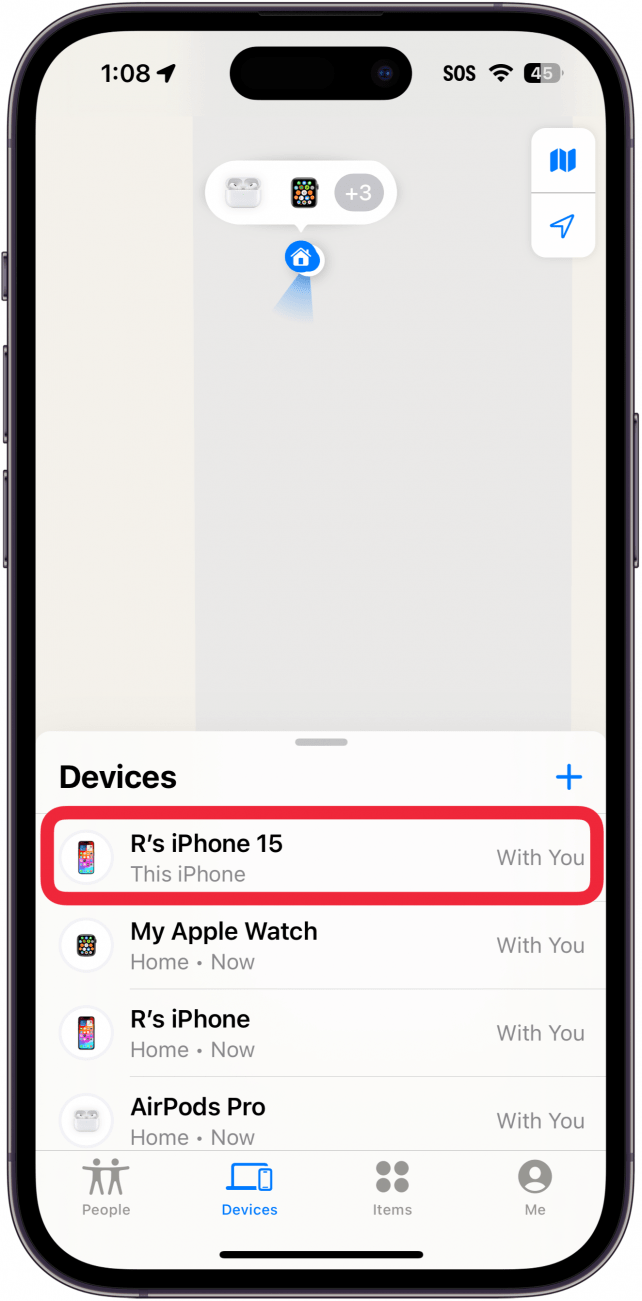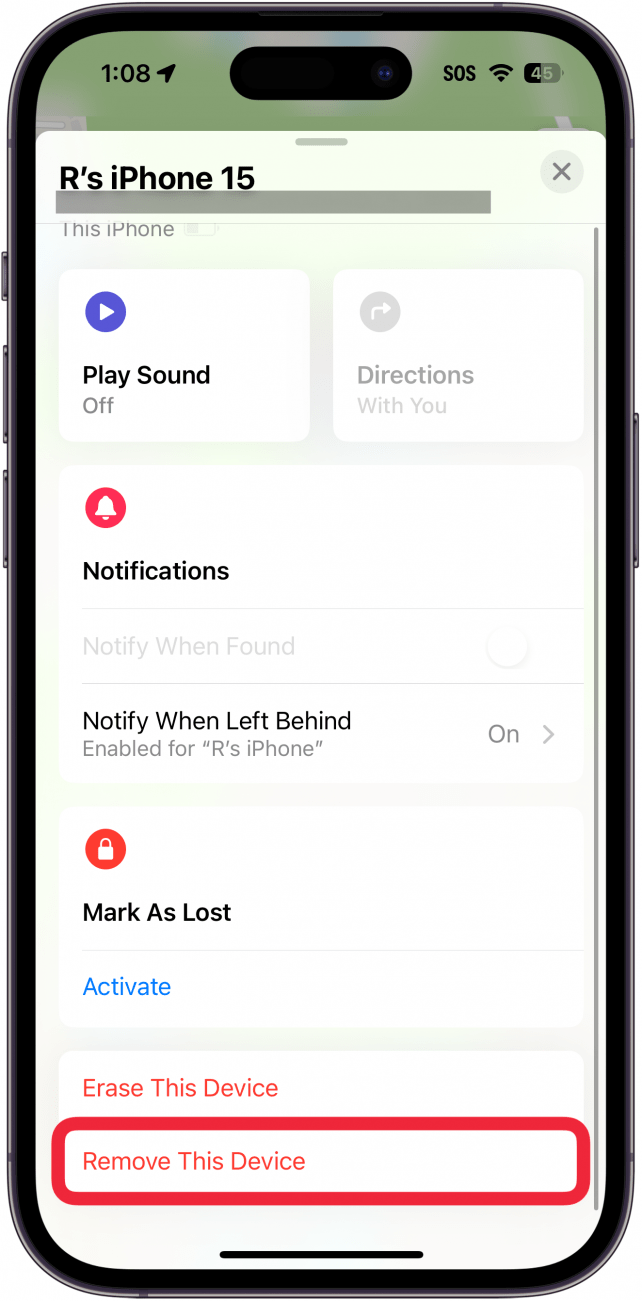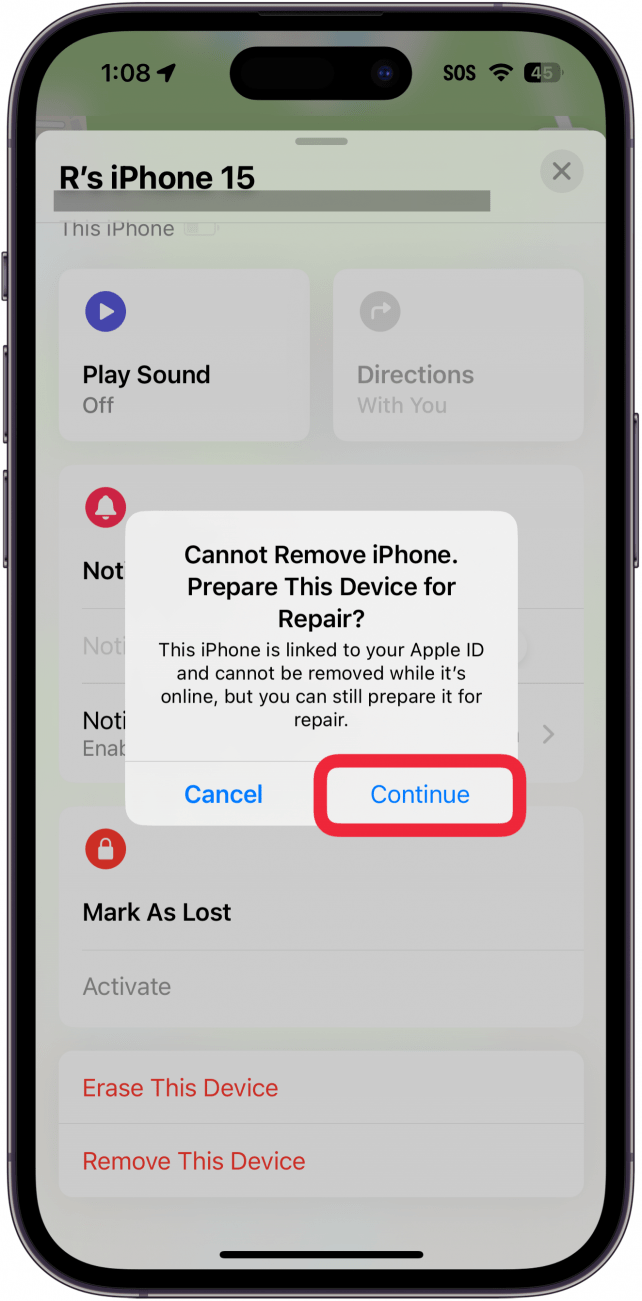Posílání iPhonu poštou může být trochu riskantní, i když ho posíláte do opravy společnosti Apple. Nejnovější verze systému iOS obsahuje funkci, která umožňuje sledovat váš iPhone a zajistit jeho bezpečnost i při odesílání do opravy.
Proč se vám tento tip bude líbit:
- Udržujte svůj iPhone v bezpečí, i když ho potřebujete poslat do opravy společnosti Apple.
- Vyhněte se riziku krádeže tím, že budete moci sledovat svůj iPhone i v době, kdy je odeslán poštou.
Jak povolit stav opravy v aplikaci Najít můj iPhone
Systémové požadavky
Tento tip funguje na iPhonech se systémem iOS 17.5 nebo novějším. Zjistěte, jak aktualizovat na nejnovější verzi iOS.
Při opravě iPhonu je třeba nejen vymazat veškerý obsah, ale také deaktivovat Find My iPhone a aktivační zámek, což zanechává zařízení náchylné ke krádeži – někdo si ho může snadno nastavit pod svým Apple ID, aniž byste o tom věděli. Funkce Stav opravy umožňuje ponechat funkce Najít můj a Zámek aktivace zapnuté, aby se telefonu nikdo nemohl zmocnit a abyste jej mohli sledovat i během opravy. Další skryté tipy a triky pro iPhone najdete v naší bezplatné aplikaciTip dne. Nyní vám ukážeme, jak pomocí funkce Stav opravy odeslat iPhone k opravě do společnosti Apple:
 Objevte skryté funkce iPhonuZískejte denní tip (se snímky obrazovky a jasnými pokyny), abyste svůj iPhone zvládli za pouhou minutu denně.
Objevte skryté funkce iPhonuZískejte denní tip (se snímky obrazovky a jasnými pokyny), abyste svůj iPhone zvládli za pouhou minutu denně.
Upozornění
V současné době není možné, aby uživatelé odstranili funkci Repair State, jakmile je aktivována, takže to nedělejte, pokud neposíláte telefon do opravy.
- Otevřete aplikaci Najít mou aplikaci.

- Klepněte na položku Zařízení, pokud ještě není vybrána.

- Vyberte svůj iPhone.

- V dolní části vyberte možnost Odebrat toto zařízení.

- Po výzvě k přípravě na opravu vyberte možnost Pokračovat.

Možná budete vyzváni k zadání hesla Apple ID pro potvrzení. To je postup, jak použít funkci Stav opravy při vrácení iPhonu společnosti Apple. Dále zjistěte, jak nastavit Ochranu odcizeného zařízení na iPhonu.